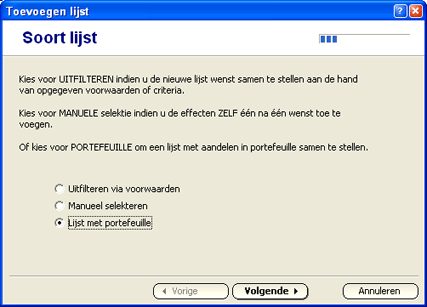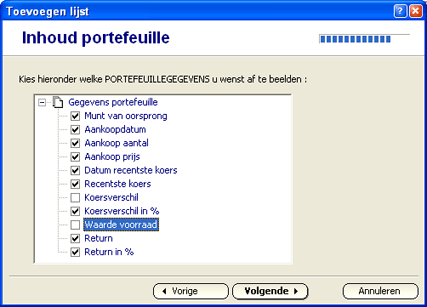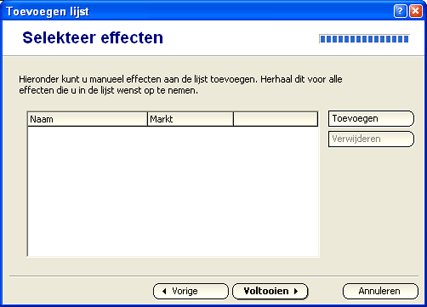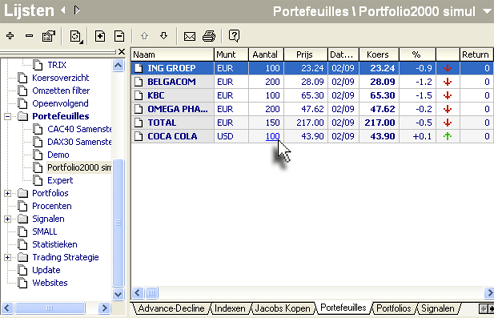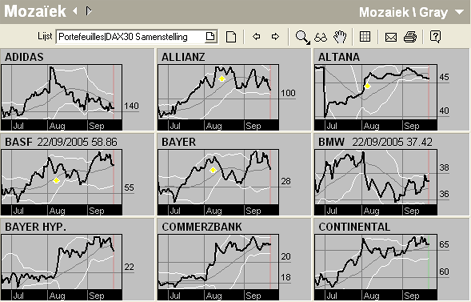![]()
![]()
![]()
![]()
![]()
![]()
Astuces (Tips & Tricks)
|
|
|
|
Wist u dat u in Vision nu ook zelf een portefeuille kunt aanleggen met daarin steeds de aktuele stand van uw portefeuille ? Via een handig "Transactie"-scherm kunt u voor elk effect de transactie inbrengen. Deze portefeuilles kunt u vanaf dan ook overal in het programma oproepen voor verdere analyse. Deze functionaliteit is in het programma aanwezig vanaf versie 4.1 release 46. (*)
|
|
|
|
|
Pour constituer un nouveau portefeuille dans Vision, veuillez procéder comme suit :
|
|
|
Démarrez VisionEXPERT et placez-vous dans l’écran "Listes" |
|
|
Dans cet écran, vous pouvez ajouter une liste ou un portefeuille en sélectionnant dans le menu l ‘option "Édition- Ajouter une liste".
(In VisionLITE kunt u zelf geen lijsten toevoegen, u neemt dan best één van de bestaande "Portefeuille"-lijsten om mee te werken.) |
|
|
Dans la nouvelle fenêtre qui se présente à vous, vous pouvez déterminer quel type de liste vous souhaitez créer. Optez pour "Sélection avec portefeuille" et cliquez ensuite sur "Suivant" :
|
|
|
Dans la fenêtre suivante, vous pouvez entrez le "Nom" du nouveau portefeuille. Si vous le souhaitez, vous pouvez encore introduire une brève "Description" pour ce portefeuille. Cliquez ensuite de nouveau sur "Suivant" |
|
|
Vous pouvez dans la fenêtre suivante déterminer quelles colonnes de données vous souhaitez associer au portefeuille :
Sélectionnez toutes les colonnes que vous voulez voir s’afficher mais faites le avec toute l’attention nécessaire car dès que des titres seront ajoutés au portefeuille, il ne sera plus possible de changer de colonnes !
|
|
|
Une fois les différentes colonnes définies, cliquez sur "Suivant". Vous parvenez à la dernière étape du processus de création. L’écran qui s’affiche vous permet d’ajouter tous les titres que vous voulez ajouter au portefeuille en création :
|
|
|
Cliquez sur le bouton "Ajouter" pour chaque titre à inclure dans le portefeuille. Une fenêtre de sélection s’affichera grâce à laquelle vous pourrez allez rechercher et sélectionner les titres. Vous pouvez de la sorte déterminer complètement le contenu de votre portefeuille. Notez qu’il n’est pas indispensable de sélectionner à ce stade-ci les titres qui composeront votre portefeuille. Il est en effet toujours possible d’ajouter ou de retirer des titres de votre portefeuille dans l’écran principal des "Listes". En l’absence de titres, la liste portefeuille sera vierge au moment où elle sera sauvegardée. Cliquez sur "Terminer" pour sauvegarder la nouvelle liste. |
|
|
|
|
|
Au départ de la fenêtre principale "Listes", vous pouvez sélectionner l’option de menu "Édition-Ajouter titre" pour compléter la liste. Une fenêtre de sélection s’affichera grâce à laquelle vous pourrez rechercher et sélectionner les titres à ajouter au portefeuille. |
|
|
Après que vous aurez sélectionné un titre par ce biais, vous verrez apparaître un écran "Transaction" grâce auquel vous pourrez détailler la transaction.
|
|
|
Dans cet écran, vous pouvez en effet préciser la date d’achat, le prix et le nombre de titres achetés. Si une de ces données apparaît en gris, c’est que fort probablement la colonne devant contenir l’information n’a pas été reprise dans le portefeuille. Cliquez ensuite sur "OK" pour ajouter le titre au portefeuille. |
|
|
Répétez cette procédure pour tous les titres que vous souhaitez intégrer au portefeuille. |
|
|
Pour modifier par la suite une de ces transactions, vous devrez directement cliquer dans le tableau, et plus précisément dans la cellule correspondant à la donnée à modifier :
|
|
|
L’écran "Transaction" s’affichera à nouveau :
|
|
|
Ce portefeuille peut dorénavant être sollicité partout dans le programme. Pour afficher simultanément tous les titres du portefeuille dans une même moule graphique, veuillez procéder comme suit : |
|
|
Sous "Analyse" cliquez sur "Mosaïque" |
|
|
En haut de l’écran Mosaïque, dans la barre à outils, vous disposez d’un point d’accès à tous les marchés et listes connus par le système. |
|
|
Comme vous venez de créer une liste portefeuille, rendez-vous du coté des listes, sous la rubrique "Listes \ Portefeuilles". Sélectionnez le portefeuille que vous venez de créer :
|
|
|
Tous les titres ne sont peut-être pas affichés à l’écran. Dans ce cas, cliquez sur les flèches présentes dans la barre d’outils ou enfoncez les touches "Page Up" ou "Page Down" du clavier. Cela vous permettra de voyager au sein de votre liste d’actifs.
|
|
|
|
|
|
|
|
|
|
|
|
|